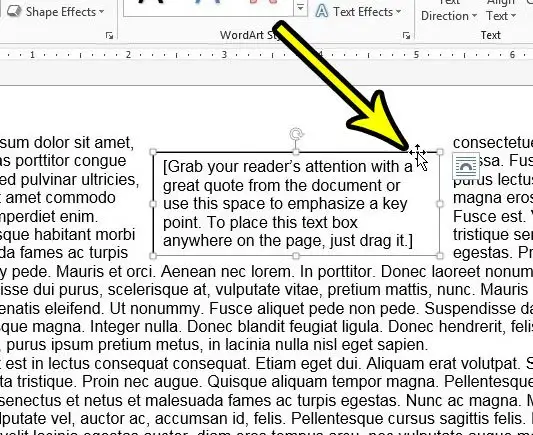Bii o ṣe le pa apoti ọrọ rẹ ni Ọrọ 2013 ati awọn ẹya miiran
Ọrọ Microsoft n fun ọ ni nọmba awọn irinṣẹ fun ọna kika ọrọ ati awọn nkan miiran ti o ṣafikun si ara ti iwe rẹ. Ṣugbọn diẹ ninu awọn nkan wọnyi huwa ni iyatọ diẹ ju ọrọ iwe-ipamọ deede, awọn apoti ọrọ pataki. Ti o ba ṣawari pe apoti ọrọ tabi ọrọ inu rẹ jẹ iṣoro, o le wa ọna lati pa apoti ọrọ rẹ ni Microsoft Word 2013.
Apoti ọrọ jẹ nkan ti o wulo ti o le ṣafikun si iwe ti o n ṣatunkọ ni Ọrọ Microsoft. Awọn apoti ọrọ jẹ wapọ, rọrun lati gbe jakejado iwe rẹ, ati pe o le ṣe ọna kika wọn lọtọ lati iyoku akoonu rẹ.
Ṣugbọn o le ṣiṣẹ lori iwe-ipamọ ti o ni apoti ọrọ ti ko wulo mọ, eyiti o le jẹ ki o wa ọna lati yọ kuro ninu iwe naa. Itọsọna wa ni isalẹ yoo rin ọ nipasẹ ọna kukuru ti o le ṣe iranlọwọ fun ọ lati pa apoti ọrọ yii rẹ.
Bii o ṣe le yọ apoti ọrọ kuro lati iwe Ọrọ kan
- Ṣii iwe-ipamọ naa.
- Tẹ Text Box Aala.
- Tẹ lori pa Ọk Backspace lori keyboard.
Itọsọna wa tẹsiwaju ni isalẹ pẹlu alaye afikun nipa piparẹ awọn apoti ọrọ ni Ọrọ 2013, pẹlu awọn aworan ti awọn igbesẹ wọnyi.
Bii o ṣe le Yọ Awọn apoti Ọrọ kuro ni Ọrọ Microsoft (Itọsọna pẹlu Awọn aworan)
Awọn igbesẹ ti o wa ninu nkan yii ni a ṣe ni Microsoft Word 2013 ṣugbọn yoo ṣiṣẹ ni awọn ẹya miiran ti Ọrọ daradara. Ṣe akiyesi pe ọna yii ti yiyọ apoti ọrọ kuro lati inu iwe rẹ yoo pa apoti ọrọ ati alaye rẹ rẹ, nitorina rii daju pe o ni anfani lati padanu alaye yii ṣaaju ipari awọn igbesẹ wọnyi.
Igbesẹ 1: Ṣii iwe ni Ọrọ.
Igbesẹ 2: Wa apoti ọrọ ti o fẹ paarẹ, lẹhinna tẹ aala ti apoti ọrọ lẹẹkan lati yan.
Igbesẹ 3: Tẹ bọtini kan pa Ọk Bọtini afẹyinti Keyboard lati pa apoti ọrọ rẹ lati inu iwe-ipamọ naa.
Ikẹkọ wa tẹsiwaju ni isalẹ pẹlu alaye diẹ sii nipa yiyọ awọn apoti ọrọ Ọrọ kuro, pẹlu bii o ṣe le yọ aala kuro lati apoti ọrọ ti o ba tun fẹ lati tọju apoti ati ọrọ inu rẹ.
Ṣe MO le yọ apoti ọrọ kuro ni Ọrọ laisi yiyọ ọrọ kuro?
Ti o ba ni alaye ti a fi sinu apoti ọrọ, ṣugbọn fẹ ki ọrọ naa jẹ apakan ti iwe-ipamọ, o le ge ati lẹẹmọ ọrọ nigbagbogbo lati apoti ọrọ si ipo ti o fẹ laarin iwe-ipamọ naa. O le lẹhinna tẹle awọn igbesẹ ti o wa loke lati pa ohun apoti ọrọ ṣofo ti o ku.
Lati ge ọrọ o le lo asin rẹ lati yan, lẹhinna lo ọna abuja keyboard lori Ctrl + X bọtini . Eyi yoo yọ akoonu kuro fun igba diẹ lati ipo ti o wa lọwọlọwọ ati gbe si ori agekuru rẹ. O le lẹhinna tẹ aaye ti o wa ninu iwe-ipamọ nibiti iwọ yoo fẹ lati ṣafikun ọrọ ge, lẹhinna tẹ Ctrl + V Lati lẹẹ ọrọ naa si ipo yẹn.
Sibẹsibẹ, ti o ba fẹ gbe apoti ọrọ, ṣugbọn fẹ lati yọ apakan "apoti" kuro, ie ila ti o wa ni ayika apoti, o tun le ṣe bẹ naa.
Eyi ni aṣeyọri nipa tito apoti ọrọ ki o ko ni awọn aala, eyiti a yoo jiroro ni apakan atẹle.
Bii o ṣe le yọ awọn aala apoti ọrọ kuro ni Ọrọ 2013
Apoti ọrọ ni Microsoft Word 2013 jẹ nkan ti o jọra si aworan tabi apẹrẹ ti o tun le ṣafikun si iwe rẹ.
Yi yiyan tumo si wipe o le waye kan diẹ yatọ si orisi ti kika si awọn ọrọ apoti, ati ọkan ninu awọn eroja ti o dari ni aala.
Lati yọ aala apoti ọrọ kuro ni Ọrọ Microsoft, o le lo awọn igbesẹ wọnyi:
- Tẹ inu apoti ọrọ.
- Yan taabu Ọna kika Ni oke ti window naa.
- Tẹ Ìla ti awọn olusin ninu ẹgbẹ kan Awọn apẹrẹ apẹrẹ ninu teepu.
- Yan Ko si ilana .
Aala ti apoti ọrọ yẹ ki o parẹ bayi, nlọ nikan ọrọ inu rẹ.
O le nigbagbogbo ṣafikun ọpọlọ lẹẹkansi nipa lilọ pada si akojọ aṣayan-isalẹ apẹrẹ apẹrẹ ati yiyan awọ ti o yatọ.
O tun le lo aṣayan Fill Apẹrẹ ti o ba fẹ yi awọ abẹlẹ ti apoti ọrọ pada.
Bawo ni MO ṣe le gba taabu kika lati han?
Awọn oriṣi awọn taabu wa ni oke ti window ni iwe Microsoft Office Ọrọ ti o han nigbagbogbo. Eyi pẹlu awọn nkan bii taabu Ile, Fi sii taabu, Wo taabu, ati diẹ sii.
Ṣugbọn a tọka si taabu kika Apẹrẹ ni nkan yii, eyiti ko han nigbagbogbo. Awọn aṣayan kika fun apoti ọrọ yoo han nikan nigbati o tẹ lori tabi inu apoti ọrọ.
Ṣe MO le paarẹ awọn apoti ọrọ lọpọlọpọ ni Ọrọ 2013 bi?
Ọrọ Microsoft n gba ọ laaye lati yan awọn nkan pupọ tabi awọn ẹgbẹ ti ọrọ nipa lilo bọtini kan Konturolu .
Lati ṣaṣeyọri eyi, iwọ yoo yan ohun akọkọ ti o fẹ yan, lẹhinna mu bọtini kan mọlẹ Konturolu Ki o si yan awọn keji, kẹta, ati be be lo lori ohun.
Ni kete ti gbogbo awọn nkan wọnyi ba ti yan, o le lo iyipada kanna si ọkọọkan wọn.
Ọna yii ti awọn aṣayan pupọ ṣiṣẹ pẹlu awọn apoti ọrọ daradara.
Lati pa awọn apoti ọrọ lọpọlọpọ rẹ ni Ọrọ Microsoft, tẹ aala ti apoti ọrọ akọkọ, lẹhinna di bọtini kan mọlẹ Konturolu Tẹ awọn aala ti awọn keji ọrọ apoti. Ni kete ti awọn apoti ọrọ mejeeji ti yan, o le tẹ bọtini kan paarẹ lori keyboard lati pa wọn.
Ṣe akiyesi pe o nira lati yan awọn apoti ọrọ lọpọlọpọ ni ẹẹkan, nitorinaa o le nilo lati gbiyanju ni ọpọlọpọ igba. Nigbati o ba tẹ bọtini Ctrl ki o gbiyanju lati yan apoti ọrọ keji, kọsọ asin yoo yipada si ọkan ti o dabi itọka pẹlu ami + kan ati apoti kan lẹgbẹẹ rẹ nigbati kọsọ ba wa ni ipo to pe. Nigbati o ba rii ara kọsọ yii, o le tẹ asin lati yan apoti ọrọ keji.
Kọ ẹkọ diẹ sii nipa bi o ṣe le pa apoti ọrọ rẹ ni Ọrọ 2013
Itọsọna wa ti o wa loke n fun ọ ni ọna lati yọ apoti ọrọ kuro ninu iwe-ipamọ nipa yiyan rẹ, lẹhinna tẹ bọtini kan nirọrun lori keyboard rẹ. Niwon ko si bọtini iyasọtọ tabi ọpa lati pa apoti ọrọ Microsoft Ọrọ rẹ, eyi ni ọna ti o munadoko julọ lati ṣe iṣẹ-ṣiṣe yii.
Ti o ba kan fẹ paarẹ ọrọ rẹ ninu apoti ọrọ, o le tẹ inu apoti ọrọ, tẹ Ctrl + A lori keyboard rẹ lati yan ohun gbogbo ti inu, lẹhinna tẹ Parẹ tabi Backspace lori keyboard rẹ. Eyi yọ gbogbo ọrọ kuro lati apoti ọrọ ti o fi apoti ọrọ silẹ funrararẹ.
Apoti ọrọ ni Ọrọ n ṣe iyatọ diẹ sii ju ọrọ ti o ṣafikun taara si ara ti iwe-ipamọ rẹ. O le fa apoti ọrọ kan si ipo ti o yatọ laarin iwe-ipamọ, o le yi apoti ọrọ kan pada, tabi o le yi iwọn rẹ pada.
O le fi apoti ọrọ sii nipa yiyan Fi sii taabu ni oke window naa, ati lẹhinna tite bọtini Apoti Ọrọ ni ẹgbẹ Ọrọ ti tẹẹrẹ naa. Lẹhinna o le tẹ aaye eyikeyi ninu iwe-ipamọ naa, ni aaye wo ni apoti ọrọ yoo han ni ipo yẹn.